Manchmal kann es vorkommen, dass Sie eigenes Samsung-Tablet Passwort vergessen haben und deshalb von eigenem Gerät gesperrt werden: Das ist doch nicht lustig, besonders wenn wichtige Daten auf Ihrem Tablet gespeichert sind. Da stellt sich die Frage: Wie kann man das Tablet ohne Passwort entsperren? Die ausführliche Vorgehensweise finden Sie hier in diesem Artikel!
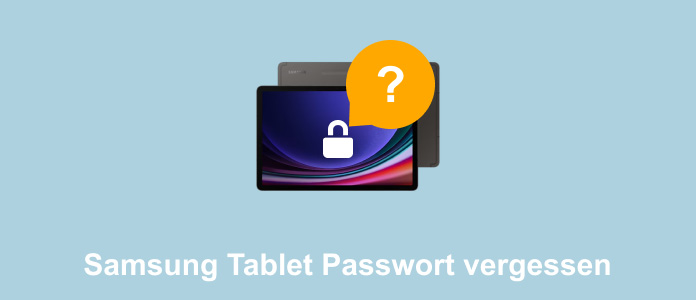
Wenn ich das Passwort meines Samsung-Tablet vergessen habe, gibt es noch Möglichkeiten, mein Tablet ohne Datenverlust zu entsperren? Die Antwort ist JA! Suchen Sie nach einem zuverlässigen und sicheren Weg, um Samsung-Tablet ohne Passwort zu entsperren? Egal, ob Sie das Passwort Ihres Samsung-Tablets vergessen oder zu viele falsche Entsperrversuche beim Samsung gemacht haben, wird Aieesoft Android Unlocker ein hilfreiches Softwarelösung für Sie, solange es um Entsperren von Android-Geräte geht. Mithilfe von ihm können Sie die Displaysperre aufheben und damit Android-Geräte ohne Passwort, PIN, Gesichtserkennung, Entsperrmuster usw. in wenigen Sekunden mühelos entsperren. Außerdem ist diese Software einfach zu bedienend und bietet leicht zu verstehende Anleitung, deshalb Sie keine Sorgen dazu machen müssen. Mittlerweile unterstützt er alle Szenarien, einschließlich kaputten Bildschirmes, gebrauchtes Android-Gerät und Umgehung der Google-Verifizierung. Alles, was Sie brauchen, finden Sie hier!
Schritt 1: Laden Sie zuerst Aiseesoft Android Unlocker herunter. Starten Sie die Software nach der Installation. Klicken Sie hier die erste Option "Android Displaysperre entfernen".
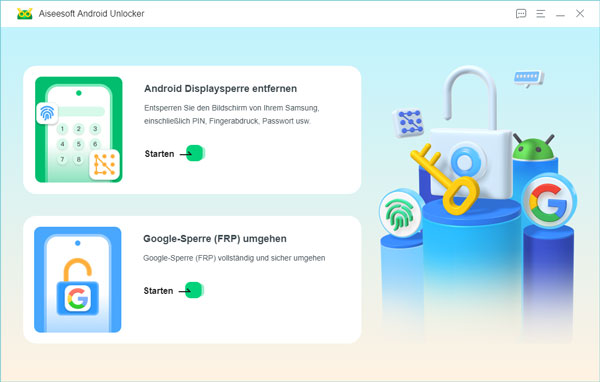
Schritt 2: Nun wird ein komplettes Spektrum von Android Handy Marken angezeigt. Wählen Sie hier "Samsung" aus.
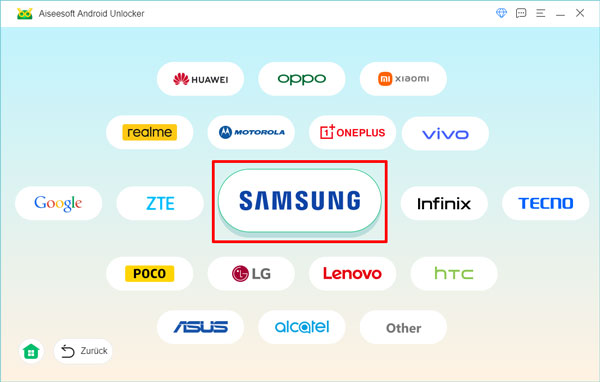
Schritt 3: Schließen Sie Ihr Samsung-Tablet per ein USB-Kabel an den Computer an, wie es auf dem Bildschirm zeigt. Wenn Ihr Samsung-Tablet nicht vom PC erkannt wird, folgen Sie der Anweisung, indem Sie auf den blauen Link klicken.
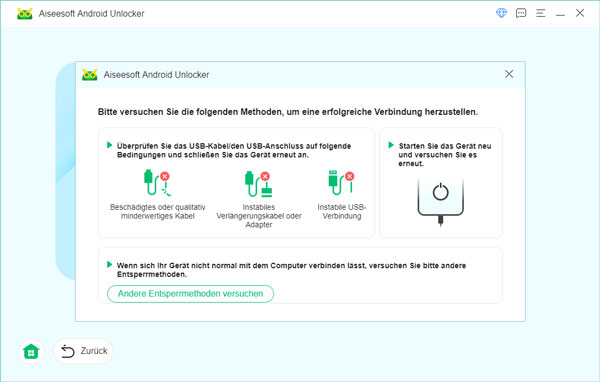
Schritt 4: Sobald Ihr Tablet von der Software erkannt wird, startet die Entfernung automatisch. Warten Sie eine Weile, bis der Prozess abgeschlossen ist.
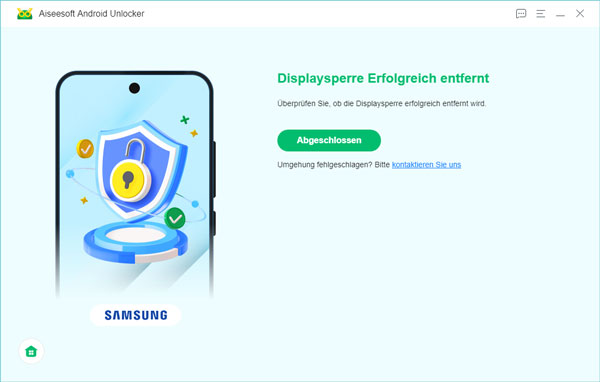
Schritt 5: Wenn Ihr Samsung-Tablet immer nicht von der Software erkannt, können Sie auf "Andere Entsperrmethoden versuchen" klicken, um Ihr Gerät in den Wiederherstellungsmodus zurückzusetzen und damit die Displaysperre zu beheben. Beachten Sie aber, dass mit dieser Methode alle Daten auf Ihrem Handy gelöscht werden. Dazu müssen Sie vorher einen Android-Backup erstellen.
Hinweis: Wenn Sie zudem Samsung FRP umgehen möchten, klicken Sie beim ersten Schritt direkt auf die zweite Option "Google-Sperre umgehen".
"Find My Mobile" ist eine offizielle Funktion, die von Samsung entwickelt wurde, um die Samsung-Geräte von Benutzern zu lokalisieren und die persönlichen Daten zu schützen. Diese Funktion hilft Ihnen auch dabei, Ihre Samsung-Geräte sowie Tablet entsperren, wenn Sie Ihr Passwort, Entsperrmuster oder PIN vergessen haben.
Voraussetzungen
• Sie können "Find My Mobile" nur verwenden, wenn Sie schon ein Samsung-Konto haben und zudem sich noch an das Konto und das Passwort erinnern.
• Ihr Samsung-Tablet ist über WLAN mit dem Internet verbunden sein.
Schritt 1: Rufen Sie die Website: https://smartthingsfind.samsung.com/ auf. Klicken Sie auf die Schaltfläche "Anmelden". Geben Sie die Zugangsdaten Ihres Samsung Kontos ein, um einzuloggen.
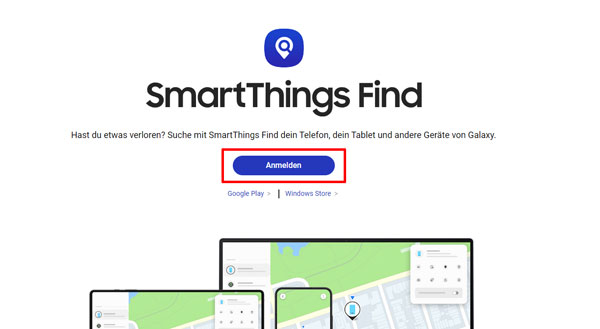
Schritt 2: Nach dem Einloggen wird eine Landkarte angezeigt. Suchen Sie nach dem gewünschten Samsung-Tablet auf der linken Seite. Klicken Sie daran und weiterhin rechts auf die Schaltfläche "Entsperren".
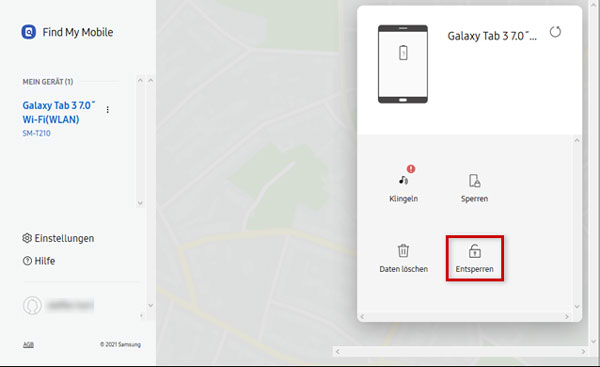
Schritt 3: Bestätigen Sie die Aufforderung, indem Sie Ihr Passwort von Samsung Konto eingeben. Klicken Sie dann auf "Weiter", um fortzufahren.
Schritt 4: Klicken Sie hierbei abschließend auf die Schaltfläche "Entsperren".
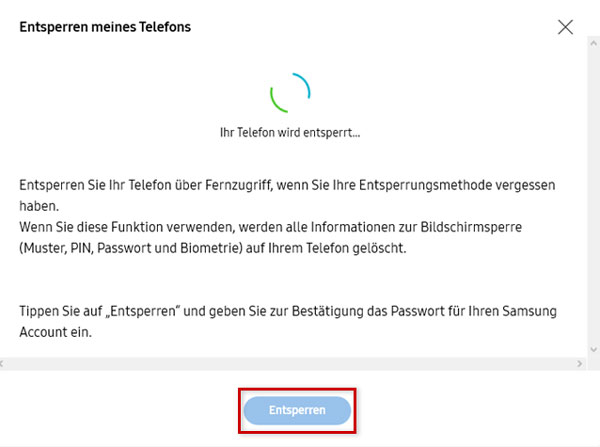
"Mein Gerät finden" ist eine App von Google, die Ihnen erlaubt, Ihr Gerät aus der Ferne orten, sperren oder die darauf befindlichen Daten vollkommen löschen. Leider bietet diese Anwendung noch nicht die Funktion zum Entsperren, aber Sie können allerdings damit Ihr Samsung-Tablet zurücksetzen, wenn Sie das Samsung-Tablet Passwort vergessen haben, was die Sicherheit Ihrer persönlichen Daten gewährleistet. Dabei werden alle Daten auf Ihrem Tablet endgültig gelöscht.
Voraussetzungen
• Ihr Samsung-Tablet ist bereits mit einem Google Konto verknüpft ist. Dann wird "Mein Gerät finden" automatisch auf Ihrem Samsung-Gerät aktiviert.
• Das vorgenannte Google-Konto ist auf Ihrem Tablet angemeldet.
• Ihr Samsung-Tablet ist über WLAN oder mobile Datenverbindung mit dem Internet verbunden.
Schritt 1: Öffnen Sie auf einem anderen Android-Gerät die App "Mein Gerät finden". Wenn Sie keine zusätzliche Android-Gerät haben, rufen Sie einfach diese Seite: https://www.google.com/android/find/ in einem Browser auf und melden Sie sich an.
Schritt 2: Wählen Sie links in der Liste Ihr Samsung-Tablet aus, das Sie zurücksetzen möchten. Klicken Sie auf die Option "DATEN VON GERÄT LÖSCHEN".
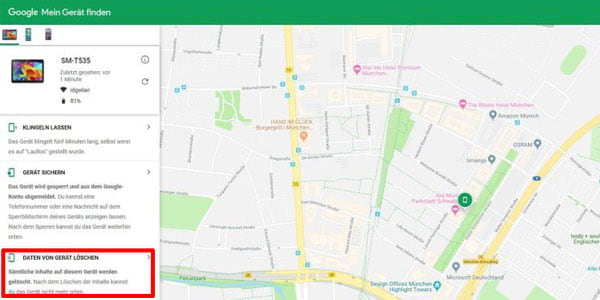
Schritt 3: Bestätigen Sie die Aktion, indem Sie auf "Gerät löschen" klicken. Nun wird Ihr Samsung-Tablet auf Werkeinstellungsmodus zurückgesetzt und die Bildschirmsperre wird nun entfernt.
Wenn Sie das Passwort von Samsung-Tablet vergessen haben, besteht Ihnen noch eine weitere Möglichkeit, nämlich Ihr Gerät vollständig zurückzusetzen, danach wird die Bildschirmsperre zweifellos wie es mit "Mein Gerät finden" entfernt. Da brauchen Sie inzwischen nur drei Taste vom Tablet.
Schritt 1: Schalten Sie das Samsung-Tablet aus. Halten Sie dann die zwei Lautstärke-Buttons und den Power-Button lang gedrückt, bis das Android-Logo auf dem Display erscheint.

Schritt 2: Warten Sie eine Weile und lassen Sie nun nur den Power-Button los.
Schritt 3: Jetzt erscheint das Menü der Systemkonfiguration. Nutzen Sie die Lautstärke-Buttons, um im Menü zu navigieren.
Schritt 4: Wählen Sie hier die Option" Wipe Data/Factory Reset" aus und bestätigen Sie mit dem Power-Button. In wenigen Minuten wird Ihr Samsung-Tablet in den Werkeinstellungen neu gestartet.
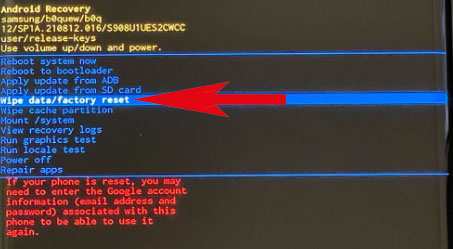
Fazit
Sie haben das Passwort Ihres Samsung-Tablet vergessen? Das kann frustrierend sein. Aber keine Sorge! Glücklicherweise stehen Ihnen zumindest 4 effiziente Lösungen zum Entsperren oder Zurücksetzen ohne PIN zur Verfügung, was Ihnen wieder Zugriff auf Ihrem Samsung-Tablet gewährt! Egal, ob Sie gesperrtes Android-Handy entsperren oder Samsung zurücksetzen ohne Passwort möchten, Aiseesoft Android Unlocker ist immer der beste und allgemein anwendbare Lösungsansatz für Sie!